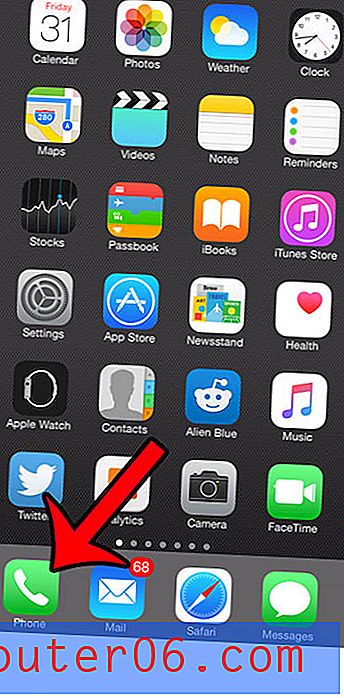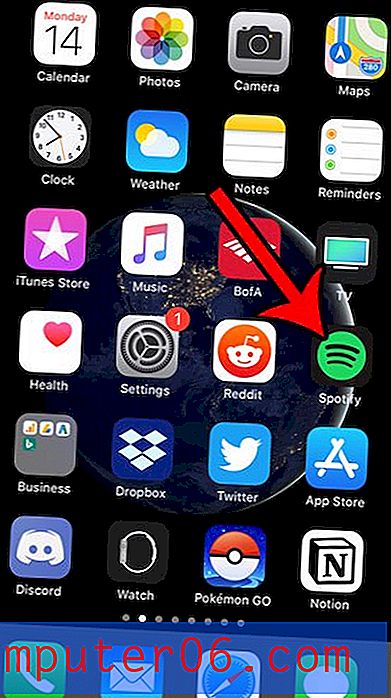Kako uključiti iCloud knjižnicu fotografija na iPhoneu
Jednom kada je vaš iPhone ažuriran na iOS 8.1, dobivate pristup novoj funkciji koja se zove iCloud Photo Library. Ovo je zanimljiv novi dodatak koji pruža centralizirani način gledanja svih vaših fotografija na svim svojim uređajima.
Ako ste odlučili da želite početi koristiti knjižnicu iCloud Photo Library, tada morate imati na umu nekoliko stvari. Prvo je da se iCloud Photo Library računa s vašom iCloud pohranom. Ako snimite puno slika i imate veliku sigurnosnu kopiju iClouda, to bi moglo rezultirati nedostatkom prostora za sve slike na vašem uređaju. Druga stvar koja treba biti svjesna je da će se vaši albumi Camera Roll i My Photo Stream zamijeniti albumom All Photos .
Aktivirajte iCloud knjižnicu fotografija na svom iPhoneu
Ovaj je članak napisan pomoću iPhone 6 Plus u iOS 8.1.3. U vrijeme ovog pisanja ova je značajka još bila u beta načinu.
Za dodatne informacije o funkciji iCloud Photo Library, pogledajte ovaj FAQ od tvrtke Apple.
Korak 1: Dodirnite ikonu postavki .
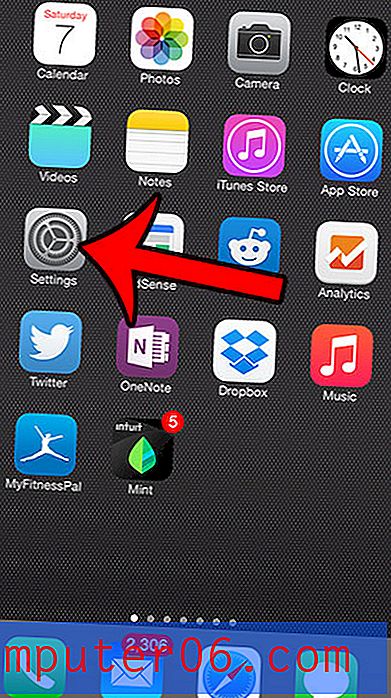
2. korak: Pomaknite se prema dolje i odaberite opciju Fotografije i kamere .
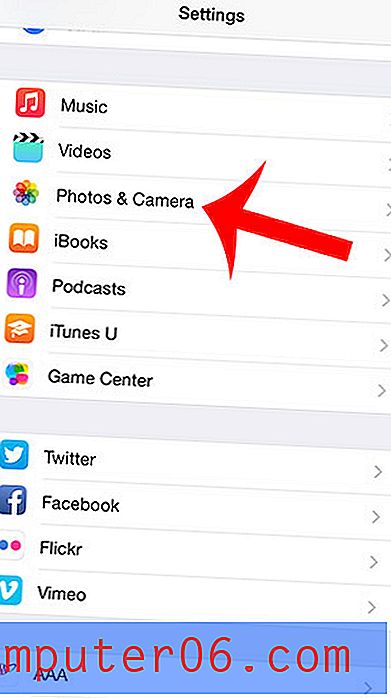
Korak 3: Dodirnite gumb desno od iCloud Photo Library da biste uključili značajku. Znat ćete da je uključen kada možete vidjeti zeleno sjenčanje oko gumba, kao na slici ispod.
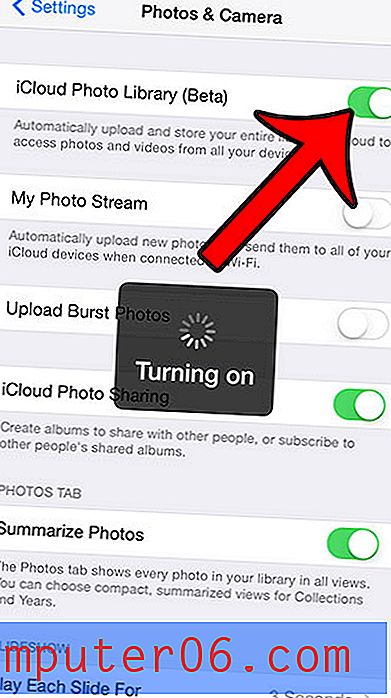
Nedostaje li vam prostora u iCloudu i ne želite platiti dodatni prostor za pohranu? Saznajte kako smanjiti veličinu sigurnosne kopije iCloud uklanjanjem određenih stavki iz sigurnosne kopije.